Atualmente, a internet se apresenta como um espaço vasto e caótico, repleto de conteúdo inadequado e potencialmente perigoso. Diante desse cenário, muitos pais recorrem a soluções de controle parental e filtragem comercial. Embora essas ferramentas sejam eficazes em muitos contextos, elas geralmente encontram dificuldades ao serem aplicadas em configurações de PCs Linux destinados a crianças.
Felizmente, existe uma excelente opção de código aberto para usuários Linux que oferece recursos robustos de controle parental para a web: o DansGuardian. Este sistema de filtragem web de código aberto se destaca pela sua facilidade de configuração e, ao contrário das soluções comerciais, não se limita a listas pré-definidas de “sites proibidos”. Em vez disso, ele permite que os usuários personalizem os filtros de acordo com suas necessidades específicas, garantindo uma proteção eficaz contra conteúdo impróprio na internet.
O software de filtragem DansGuardian é compatível com todas as distribuições Linux, sendo o Ubuntu uma excelente opção para iniciantes. Portanto, este guia focará principalmente na configuração do DansGuardian no Ubuntu. No entanto, se você estiver utilizando outro sistema operacional, sinta-se à vontade para seguir o tutorial e consultar o site oficial para obter informações adicionais.
Instalação do DansGuardian
Comece abrindo uma janela de terminal e execute o seguinte comando:
sudo apt install iptables dansguardian squidApós a instalação do software, é recomendável atualizar o sistema Ubuntu para garantir que todos os componentes estejam executando as versões mais recentes e com os patches de segurança aplicados:
sudo apt update
sudo apt upgrade -yCom o Ubuntu devidamente atualizado e a versão mais recente do DansGuardian instalada, o próximo passo é configurar o sistema proxy.
Configuração do Proxy Squid
O Squid é um proxy de cache da web que trabalha em conjunto com o DansGuardian para otimizar a filtragem e acelerar o tráfego da web. A configuração do Squid é relativamente simples, envolvendo principalmente a modificação de algumas configurações de porta. Utilize o comando “sed” para ajustar a configuração “http_port”:
sudo sed -i 's/http_port 3128/http_port 3128 transparent/g' /etc/squid/squid.confAlém da porta HTTP, é necessário modificar a configuração “always_direct” para “permitir todos”. Use novamente o comando “sed” para realizar essa alteração:
sudo sed -i 's/# always_direct allow local-servers/always_direct allow all/g' /etc/squid/squid.confCom as configurações de porta e acesso devidamente ajustadas, inicie o serviço Squid utilizando o seguinte comando:
sudo squid startConfiguração do DansGuardian
Com o proxy Squid em pleno funcionamento, é hora de personalizar as “listas de bloqueio” no software de filtragem. É importante ressaltar que não forneceremos listas específicas de sites, URLs ou outros conteúdos, pois cada família possui necessidades diferentes. O usuário deverá utilizar o editor de texto Nano para especificar o conteúdo a ser bloqueado nos arquivos de configuração:
Observação: É fundamental estar ciente de que crianças podem encontrar formas criativas de burlar os bloqueios. Por isso, é essencial pesquisar e adaptar as configurações para obter os melhores resultados possíveis. Consulte fóruns de pais para obter dicas e estratégias adicionais.
Para editar a lista de extensões banidas no DansGuardian, execute:
sudo nano /etc/dansguardian/lists/bannedextensionlistPara editar a lista de sites banidos, utilize:
sudo nano /etc/dansguardian/lists/bannedsitelistE, finalmente, para editar a lista de URLs banidos, use:
sudo nano /etc/dansguardian/lists/bannedurllistApós fazer as modificações desejadas, salve as alterações pressionando Ctrl + O e saia do Nano com Ctrl + X.
É importante lembrar que o DansGuardian pode exigir endereços IP para URLs e sites, além de seus domínios. Use o comando “ping” no terminal para encontrar o endereço IP de um site público:
ping facebook.com -c1O endereço IP do Facebook será exibido entre parênteses na resposta do comando.
Ajustes Finais do DansGuardian
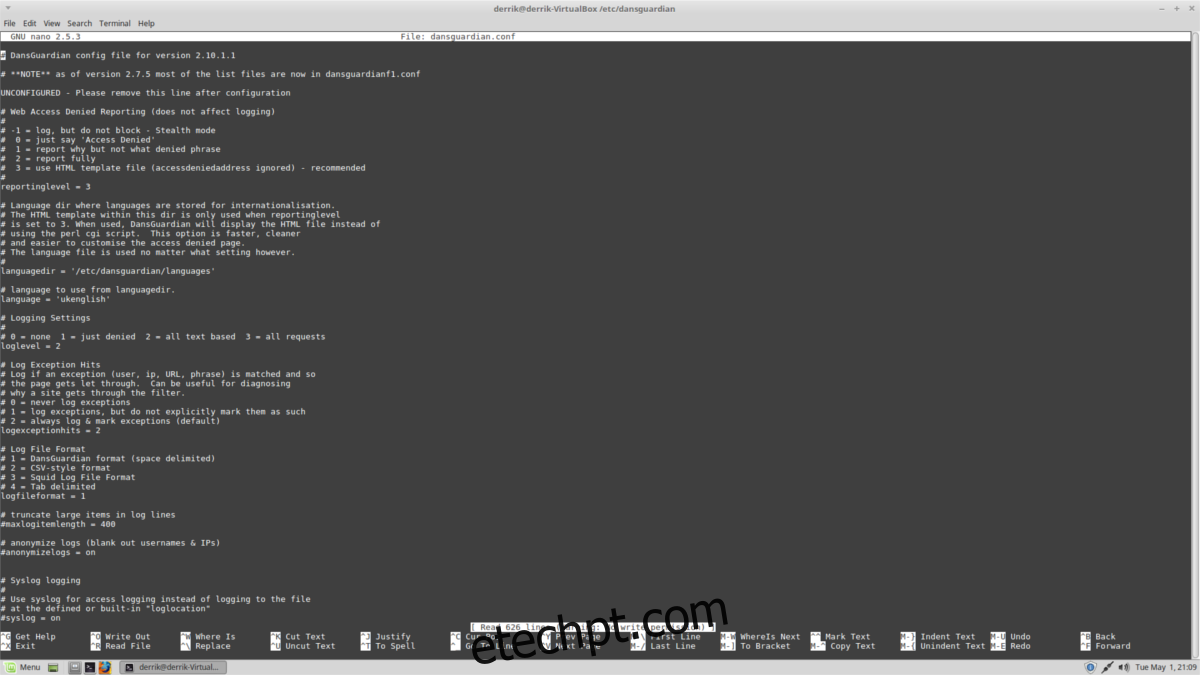
O Squid já está funcionando, agora é necessário realizar algumas alterações adicionais nas configurações do DansGuardian. Comece removendo a linha “unconfigured” do arquivo de configuração:
sudo sed -i 's/UNCONFIGURED - Please remove this line after configuration/#UNCONFIGURED - Please remove this line after configuration/g' /etc/dansguardian/dansguardian.confEm seguida, ajuste a opção “filterip” para que corresponda ao IP localhost (127.0.0.1):
sed -i 's/filterip =/filterip = 127.0.0.1/g' /etc/dansguardian/dansguardian.confAltere também a entrada “daemonuser” no arquivo de configuração do DansGuardian para “proxy”:
sed -i 's/#daemongroup = 'dansguardian'/daemongroup = 'proxy'/g' /etc/dansguardian/dansguardian.confAjuste a configuração “accessdeniedaddress” para apontar para a URL correta:
sed -i 's/accessdeniedaddress="https://YOURSERVER.YOURDOMAIN/cgi-bin/dansguardian.pl"/accessdeniedaddress="https://localhost/cgi-bin/dansguardian.pl"/g' /etc/dansguardian/dansguardian.confAgora, bloqueie todas as conexões no PC, exceto aquelas que passam pelo proxy:
sudo iptables -A OUTPUT -p tcp -m multiport --dports 80,443 -j DROP
sudo bash -c "iptables-save > /etc/dansguardian/iptables.save"
sudo sed -i "/exit 0/d" /etc/rc.local
sudo echo "iptables-restore /etc/dansguardian/iptables.save
exit 0
" >> /etc/rc.localAlternativamente, use este comando para desbloquear um usuário específico e bloquear todos os outros. Substitua “USER” pelo nome do seu usuário:
sudo iptables -A OUTPUT -o lo -p tcp --dport 3128 -m owner --uid-owner USER -j ACCEPT
sudo bash -c "iptables-save > /etc/dansguardian/iptables.save"
sudo sed -i "/exit 0/d" /etc/rc.local
sudo echo "iptables-restore /etc/dansguardian/iptables.save
exit 0
" >> /etc/rc.localPor fim, altere a propriedade dos arquivos de log do DansGuardian no Ubuntu para que o usuário proxy possa acessá-los e inicie o serviço:
sudo chown -R proxy:proxy /var/log/dansguardian
sudo systemctl enable dansguardian
sudo systemctl start dansguardianConfigurações de Proxy no Sistema
Para ativar o DansGuardian, execute os seguintes comandos de proxy no terminal:
gsettings set org.gnome.system.proxy mode 'manual'
gsettings set org.gnome.system.proxy.http host 'localhost'
gsettings set org.gnome.system.proxy.http port 8080Feche o terminal quando terminar. O sistema Ubuntu deverá passar a utilizar o proxy DansGuardian.